Desktops — это небольшой портативный инструмент виртуального рабочего стола, который позволяет организовать открытые окна в 4 отдельных средах рабочего стола.
Скачать для Windows
Скачайте последнюю версию Desktops 2.01 по прямой ссылке. Программа совместима с операционными системами Windows 11, 10, 8, 7, Vista, XP разрядностью 32/64-bit, размер установочного файла — 0.2 Мб. Данный программный продукт разработан Sysinternals (Microsoft) и распространяется бесплатно. Также вы можете скачать программу с официального сайта.
Описание программы
В отличие от подобных утилит, которые обычно скрывают другие окна, Desktops использует отдельный объект рабочего стола для каждого рабочего стола. Хотя этот подход обеспечивает более стабильную среду с несколькими рабочими столами, он не поддерживает такие популярные функции, как перемещение окон между рабочими столами и удаление отдельных рабочих столов.
Вы можете легко переключаться между рабочим столом с помощью значка в трее или с помощью горячих клавиш на клавиатуре. Если вы ищете простой в использовании, не требующий установки способ создания нескольких рабочих столов, эта программа — отличный выбор. Однако, если вы уже знакомы с другими менеджерами виртуальных рабочих столов, вам, вероятно, будет не хватать некоторых функций, которые они предлагают, особенно перемещения окон с одного рабочего стола на другой.
Скриншоты интерфейса


Комментарии пользователей
Harlan 03 мая 2021
Как и все программы Sysinternals, он делает то, о чем говорит, в крошечном надежном корпусе. Но, как следует из обзора, это настолько просто и лишено функций, что я не знаю, зачем кому-то его использовать, кроме как посмотреть, как выглядит установка с несколькими рабочими столами. Dexpot — бесплатная альтернатива с самым высоким рейтингом.
gimpguy 08 декабря 2020
Это настолько просто, насколько это возможно, вы получаете 4 рабочих стола. Выключить его тоже нет возможности, ну диспетчер задач. Я все еще ставлю 2, это не так уж ужасно. честно. наверное. может быть.
Программы от Sysinternals (Microsoft)
PageDefrag
Версия 2.32 — 0.1 Мб
PageDefrag позволяет дефрагментировать файлы, открытые для монопольного доступа, в частности файл подкачки.
PsTools
Версия 2.4.7 — 3.9 Мб
PsTools — это набор утилит командной строки, позволяющих управлять локальными и удаленными системами. В.
Process Monitor
Версия 3.92 — 5.0 Мб
Process Monitor — это расширенный инструмент системного мониторинга, который позволяет отслеживать файловую.

Process Explorer
Версия 17.02 — 3.4 Мб
Process Explorer — отличная замена диспетчеру задач Windows, так как выдает более подробную информацию обо всех.
Программы «Рабочий стол»
CenterTaskbar
Версия 1.92 — 0.0 Мб
CenterTaskbar позволяет выравнивать значки панели задач по центру, а не по левому краю, как это принято в Windows.
Locate32
Версия 3.1.11 — 1.3 Мб
Locate32 позволяет быстро находить файлы и папки на вашем компьютере, просто вводя ключевое слово.
Remote Mouse
Версия 3.203 — 1.2 Мб
Remote Mouse действует как пульт дистанционного управления для вашего ПК, который позволяет вам управлять.
LAN Search PRO
Версия 9.1.1 — 2.6 Мб
LAN Search PRO — мощная утилита для быстрого поиска файлов в локальной сети. Вы можете искать определенные.
CinemaDrape
Версия 2.2.0.332 — 0.0 Мб
CinemaDrape позволяет затемнить экран, за исключением выбранной области, тем самым устраняя визуальные.
Lookeen Desktop Search
Версия 12.0.1.6400 — 28.8 Мб
Lookeen — это инструмент для настольного поиска, который позволяет вам искать на вашем компьютере файлы.
Copernic Desktop Search Lite
Версия 8.2.0.15397 — 215.0 Мб
Copernic Desktop Search позволяет мгновенно находить файлы, сообщения электронной почты, изображения.
WindowSpace
Версия 2.6.1 — 0.5 Мб
WindowSpace предлагает ряд улучшений производительности, упрощающих управление несколькими открытыми.
Wallpaper Cycler
Версия 3.6.0.180 — 7.9 Мб
Wallpaper Cycler позволяет вам легко управлять всеми вашими обоями и создавать собственные макеты рабочего.
Anti Boss Key
Версия 5.1 — 1.2 Мб
Anti Boss Key позволяет быстро скрыть все открытые окна с рабочего стола нажатием горячей клавиши на.
MagicBin
Версия 1.0 — 0.4 Мб
MagicBin — небольшая утилита, превращающая удаление файлов в небольшую игру. Программа напоминает большую.
WikiquoteScreensaver
Версия 2.0.0.1 — 0.5 Мб
WikiquoteScreensaver — это хранитель экрана, который отображает цитаты из проекта WikiQuote на вашем рабочем столе. В.
Источник: ktonasoft.ru
Программа для создания desktop-файлов
В дистрибутивах GNU/Linux значки приложений в меню описываются специальными текстовыми файлами. Эти файлы имеют расширение .desktop и при установке приложения создаются автоматически. Но иногда бывают ситуации когда нужно самому создать такой файл. Это может быть когда у вас на руках имеется только исполняемый файл приложения, то есть когда приложение не упаковано должным образом.
В некоторых дистрибутивах из коробки имеются программы для создания значков запуска, а в некоторых их нет и нужно искать такие приложения в репозиториях. Я создал свой вариант такой программы и в этом посте расскажу, что она из себя представляет.
Немного о desktop-файлах
Вот пример desktop-файла для консольной игры nsnake:
[Desktop Entry] Version=1.1 Type=Application Name=nsnake GenericName=Classic snake game on the terminal NoDisplay=false//отображать в меню Icon=nsnake Exec=nsnake Terminal=true//запускать в терминале Actions= Categories=ActionGame;Game; Keywords=snake;ncurses;textual;terminal;
Тут и так все понятно, но я все-таки прокомментировал пару позиций. Самое главное, что нужно прописать это название приложения (Name), путь до исполняемого файла (Exec) и путь до иконки (Icon). Если иконки нет и нет желания ее искать или создавать, то некоторые окружения рабочего стола установят иконку по умолчанию.
Краткое описание
Исходники приложения находятся здесь. Программа довольно простая. Выглядит она вот так:
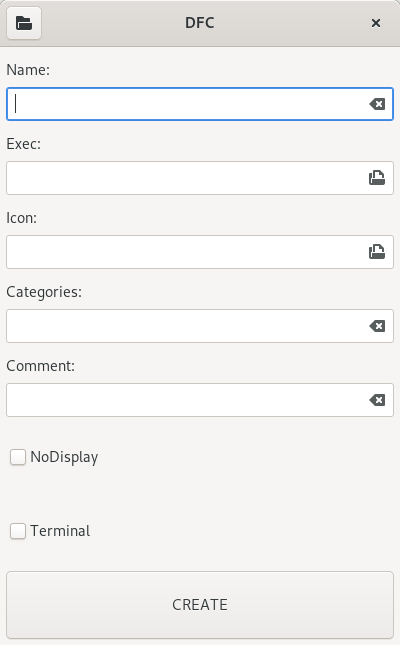
Нужно заполнить необходимые поля, отметить нужные чекбоксы и нажать кнопку CREATE. Программа запросит подтверждение и после согласия оповестит об успешном или неуспешном создании файла.
В хидербаре находится кнопка, при нажатии на которую в файловом менеджере откроется папка, находящаяся по пути /.local/share/applications. Именно там программа сохраняет созданные файлы.
Как работает
Приложение написано на языке Vala с помощью среды разработки GNOME Builder. Устанавливал самую свежую версию среды (40.0) из репозитория Flathub. Оказалось, что визуальный дизайнер в этой версии еще багованнее, чем в предыдущей, поэтому интерфейс делал в Glade.
После того как созданы значки в полях ввода и к ним, также как и к другим кнопкам, привязаны необходимые действия, записываем в переменную directory_path путь до папки с desktop-файлами. Также на всякий случай надо проверить наличие этой папки перед запуском приложения и если папка по каким-то причинам отсутствует, то вывести специальное сообщение и деактивировать кнопку CREATE, так как в этом случае в ней нет необходимости.
button_open.clicked.connect(on_open_directory); button_create.clicked.connect(on_create_file); directory_path = Environment.get_home_dir()+»/.local/share/applications»; GLib.File file = GLib.File.new_for_path(directory_path); if(!file.query_exists())
При нажатии на кнопку CREATE вызывается метод on_create_file:
private void on_create_file () < if(is_empty(entry_name.get_text()))GLib.File file = GLib.File.new_for_path(directory_path+»/»+entry_name.get_text().strip()+».desktop»); if(file.query_exists()) var dialog_create_desktop_file = new Gtk.MessageDialog(this,Gtk.DialogFlags.MODAL,Gtk.MessageType.QUESTION, Gtk.ButtonsType.OK_CANCEL, «Create file «+file.get_basename()+» ?»); dialog_create_desktop_file.set_title(«Question»); Gtk.ResponseType result = (Gtk.ResponseType)dialog_create_desktop_file.run (); dialog_create_desktop_file.destroy(); if(result==Gtk.ResponseType.OK) < create_desktop_file();//создаем файл >>
Он предназначен для проверки ввода имени файла и проверки возможных совпадений с именами уже существующих в папке файлов, а также для вывода запроса подтверждения на создание файла. Если все проверки пройдены и пользователь подтвердил создание файла, то вызывается метод create_desktop_file:
private void create_desktop_file()< string display; if(checkbutton_no_display.get_active())else < display=»false»; >string terminal; if(checkbutton_terminal.get_active())else < terminal=»false»; >string desktop_file=»[Desktop Entry] Encoding=UTF-8 Type=Application NoDisplay=»+display+» Terminal=»+terminal+» Exec=»+entry_exec.get_text().strip()+» Icon=»+entry_icon.get_text().strip()+» Name=»+entry_name.get_text().strip()+» Comment=»+entry_comment.get_text().strip()+» Categories=»+entry_categories.get_text().strip();//записываем содержимое будущего файла в переменную string path=directory_path+»/»+entry_name.get_text()+».desktop»; try < FileUtils.set_contents (path, desktop_file);//создаем файл >catch (Error e) < stderr.printf («Error: %sn», e.message); >GLib.File file = GLib.File.new_for_path(path); if(file.query_exists())else < alert(«Error! Could not create file»); >>
Чтобы просмотреть готовые файлы существует метод on_open_directory. Он срабатывает при нажатии на кнопку в хидербаре.
private void on_open_directory()< try< Gtk.show_uri_on_window(this, «file://»+directory_path, Gdk.CURRENT_TIME); >catch(Error e) < alert(«Error!n»+e.message); >>
Для выбора исполняемого файла используется следующий код:
private void on_open_exec() < var file_chooser = new Gtk.FileChooserDialog («Choose a file», this, Gtk.FileChooserAction.OPEN, «_Cancel», Gtk.ResponseType.CANCEL, «_Open», Gtk.ResponseType.ACCEPT); if (file_chooser.run () == Gtk.ResponseType.ACCEPT) < entry_exec.set_text(file_chooser.get_filename()); >file_chooser.destroy (); >
А для выбора иконки код сложнее, так как данный диалог, помимо фильтра, содержит функционал предварительного просмотра изображения:
private void on_open_icon () < var file_chooser = new Gtk.FileChooserDialog («Select image file», this, Gtk.FileChooserAction.OPEN, «_Cancel», Gtk.ResponseType.CANCEL, «_Open», Gtk.ResponseType.ACCEPT); Gtk.FileFilter filter = new Gtk.FileFilter (); file_chooser.set_filter (filter);//установка фильтра для изображений filter.add_mime_type («image/jpeg»); filter.add_mime_type («image/png»); Gtk.Image preview_area = new Gtk.Image (); file_chooser.set_preview_widget (preview_area);//установка области предпросмотра file_chooser.update_preview.connect (() => < string uri = file_chooser.get_preview_uri (); string path = file_chooser.get_preview_filename(); if (uri != null uri.has_prefix («file://») == true) < try < Gdk.Pixbuf pixbuf = new Gdk.Pixbuf.from_file_at_scale (path, 250, 250, true); preview_area.set_from_pixbuf (pixbuf);//установка изображения preview_area.show ();//показываем область предпросмотра >catch (Error e) < preview_area.hide ();//скрываем область предпросмотра >> else < preview_area.hide (); >>); if (file_chooser.run () == Gtk.ResponseType.ACCEPT) < entry_icon.set_text(file_chooser.get_filename()); >file_chooser.destroy (); >
Метод для вывода сообщений пользователю:
private void alert (string str)
Чтобы проверить введено ли какое-либо значение в текстовое поле используется такой метод:
private bool is_empty(string str)
На этом все! Надеюсь, что пост был для Вас полезен.
Дополнительная ссылка на SourceForge. До встречи в следующих постах!
Источник: habr.com
Советы по открытию файла DESKTOP
Не удается открыть файл DESKTOP? Ты не единственный. Тысячи пользователей ежедневно сталкиваются с подобными проблемами. Ниже вы найдете советы по открытию файлов DESKTOP, а также список программ, поддерживающих файлы DESKTOP.
DESKTOP расширение файла
| Desktop Entry Format |
| Другие файлы |
Файл DESKTOP поддерживается в операционных системах 2. В зависимости от вашей операционной системы вам может потребоваться другое программное обеспечение для обработки файлов DESKTOP. Ниже приводится сводка количества программ, которые поддерживают и открывают файл DESKTOP на каждой системной платформе.
Операционные системы
 2
2
 1
1


Что такое файл DESKTOP?
Файл в формате DESKTOP относится к категории Другие файлы. Кроме того, категория Другие файлы содержит # других файлов 6033. Desktop Entry Format появляется в операционных системах 2 как функциональный файл. Файл будет работать на Linux, Windows системах, но, к сожалению, не на других. Существуют также 2 альтернативные программы для обработки файла DESKTOP.
Object Desktop, DesktopX будет применяться, когда невозможно использовать Referenced by various programs.
Как открыть файл DESKTOP?
Самая распространенная проблема при использовании Desktop Entry Format заключается в том, что конкретный DESKTOP не связан с программой. Это проявляется в том, что файлы DESKTOP открываются в необычных приложениях или не имеют назначенной программы. Как решить такую проблему?
Первое, что вам нужно сделать, это просто «дважды щелкнуть » по значку файла DESKTOP, который вы хотите открыть. Если в операционной системе есть соответствующее приложение для ее поддержки, а также существует связь между файлом и программой, файл следует открыть.
Шаг 1. Установите Referenced by various programs
В этом случае вы должны сначала убедиться, что на компьютере установлено приложение Referenced by various programs. Самый простой способ — использовать поисковую систему системы, введя в ней название программы Referenced by various programs. При отсутствии соответствующей программы ее установка в подавляющем большинстве случаев решит проблему. Далее в этой статье вы найдете список программ, которые могут открывать файлы DESKTOP.
Программы для открытия файла DESKTOP
Не забывайте загружать программы, поддерживающие файлы DESKTOP, только из проверенных и безопасных источников. Предлагаем использовать сайты разработчиков программного обеспечения.

DesktopX

Object Desktop

Referenced by various programs
Шаг 2. Создайте ассоциацию Referenced by various programs с файлами DESKTOP.
Если приложение установлено или было недавно установлено, но файл DESKTOP по-прежнему не использует программу Referenced by various programs, это означает отсутствие ассоциации. Удобнее всего вызвать контекстное меню правой кнопкой мыши и выбрать пункт « Свойства». Информация о файле и программе, с которой он связан, доступна здесь.
С помощью кнопки «Изменить» мы можем выбрать желаемую программу. Программа должна быть видна в окне, в противном случае ее следует выбрать вручную с помощью кнопки «Обзор» и указать каталог установки программы. Установка флажка «Всегда использовать выбранную программу . » навсегда связывает файл DESKTOP с программой Referenced by various programs.
Шаг 3. Обновите Referenced by various programs до последней версии.
Неисправность также может быть связана с программой Referenced by various programs, возможно, что Desktop Entry Format требует более новую версию программы.
Шаг 4. Проверьте наличие следующих проблем с файлом DESKTOP.
Проблема также может быть связана с самим файлом, если описанные выше действия не работают. Наиболее частые проблемы с файлами:
Файл № ROZ # пуст или неполный.
Файл DESKTOP может быть необычно маленьким по сравнению с исходным файлом. Чаще всего это вызвано проблемой при загрузке файла DESKTOP. Повторная загрузка файла должна решить проблему.
Файл DESKTOP инфицирован вредоносным ПО.
Самая частая причина здесь — компьютерные вирусы. Выполните проверку на вирусы с помощью доступного и актуального антивирусного программного обеспечения. Некоторые поставщики антивирусов также предоставляют бесплатные онлайн-сканеры. Однако важно сканировать всю систему, а не только файл DESKTOP или каталог программы. Иногда файлы DESKTOP, зараженные вирусом, не могут быть восстановлены, поэтому заранее сделайте резервную копию.
Файл более старой версии
Это может произойти, особенно когда программа разрабатывается динамически и структура файлов DESKTOP меняется со временем. За помощью следует обращаться к разработчику программного обеспечения, поскольку они обычно рекомендуют использовать бесплатные конвертеры файлов или установить более старую версию программы.
Файл поврежден
Для этого может быть много причин. В зависимости от типа файла его необходимо исправить. Некоторые программы предлагают возможность автоматического восстановления поврежденного файла DESKTOP.
Файл DESKTOP зашифрован
Программа указывает, что файл зашифрован или поврежден. Зашифрованные файлы DESKTOP нельзя воспроизводить на других компьютерах, кроме того, на котором они были зашифрованы, их необходимо расшифровать перед использованием на другом устройстве.
Файл находится в защищенном месте
Операционная система защищает файлы в некоторых местах (например, в корне системного раздела) от несанкционированного доступа. Эти каталоги защищены от записи, и решить эту проблему очень сложно. Копирование файла DESKTOP в другое место решит проблему.
Другое приложение использует файл DESKTOP
Эта проблема обычно затрагивает более сложные файлы. Вы можете обнаружить, что другая программа, которую вы используете, мешает вам работать с файлом. Закрытие других программ должно помочь. Если ошибка сохраняется после закрытия других программ, подождите некоторое время. Однако некоторые фоновые программы могут блокировать файл DESKTOP во время сканирования.
Если проблема не исчезнет, перезапустите машину.
Источник: file.tips